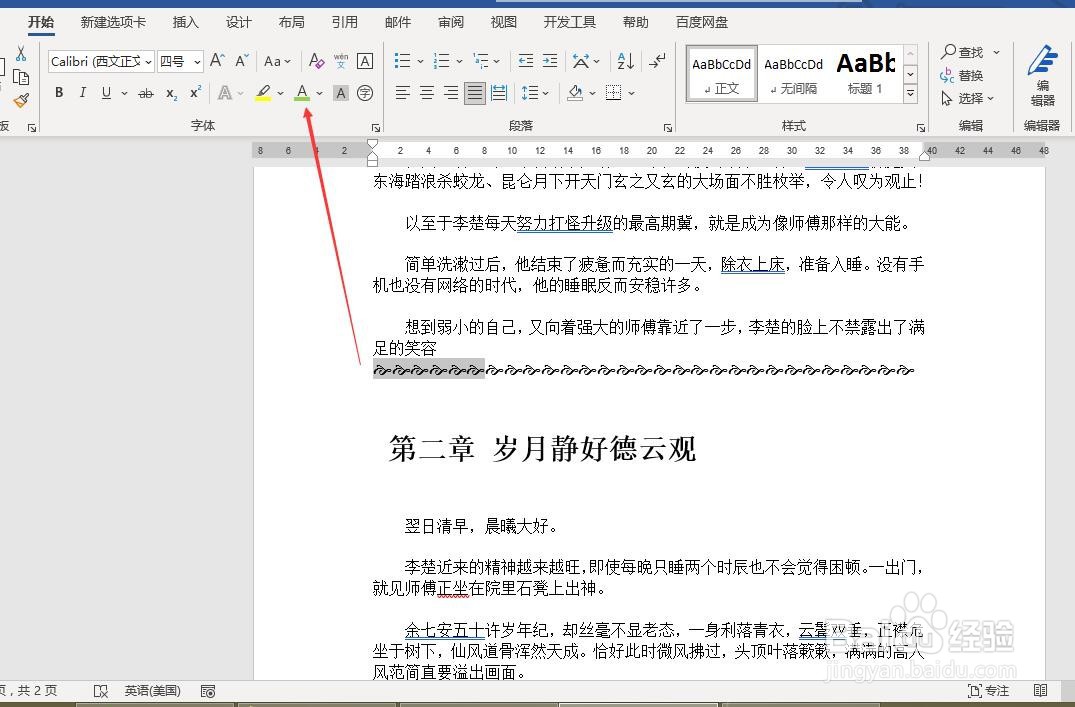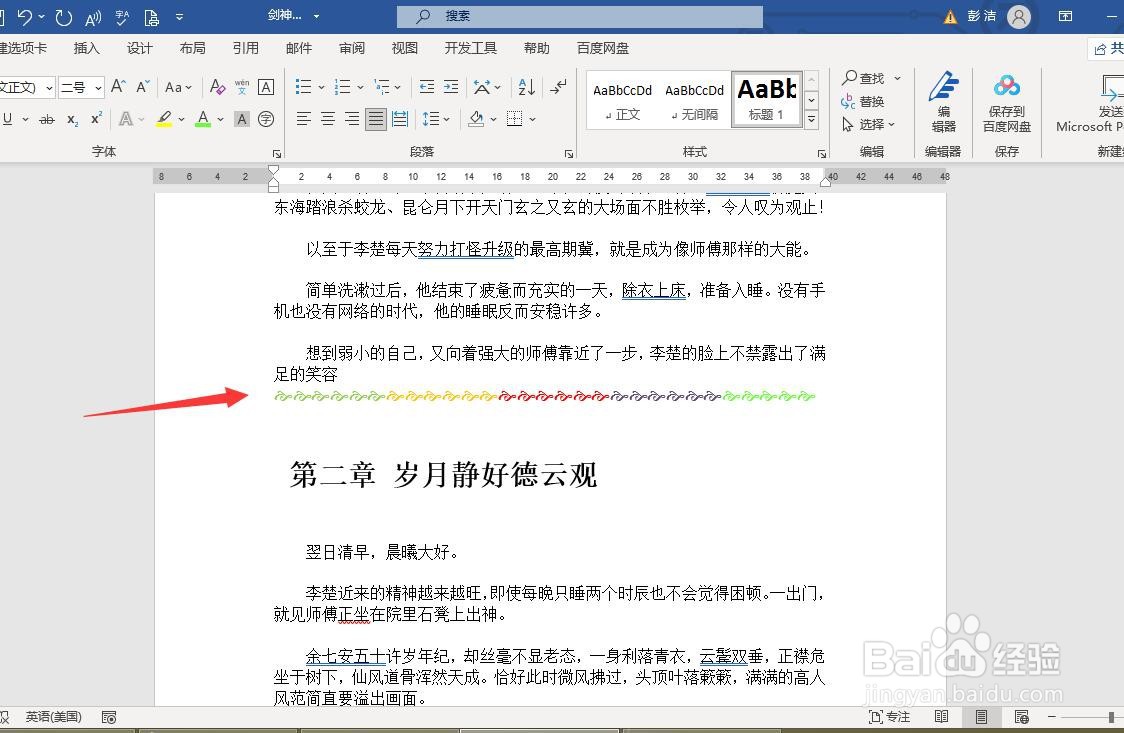1、电脑打开一篇文章。我们计划输入一些分隔线作为装饰。
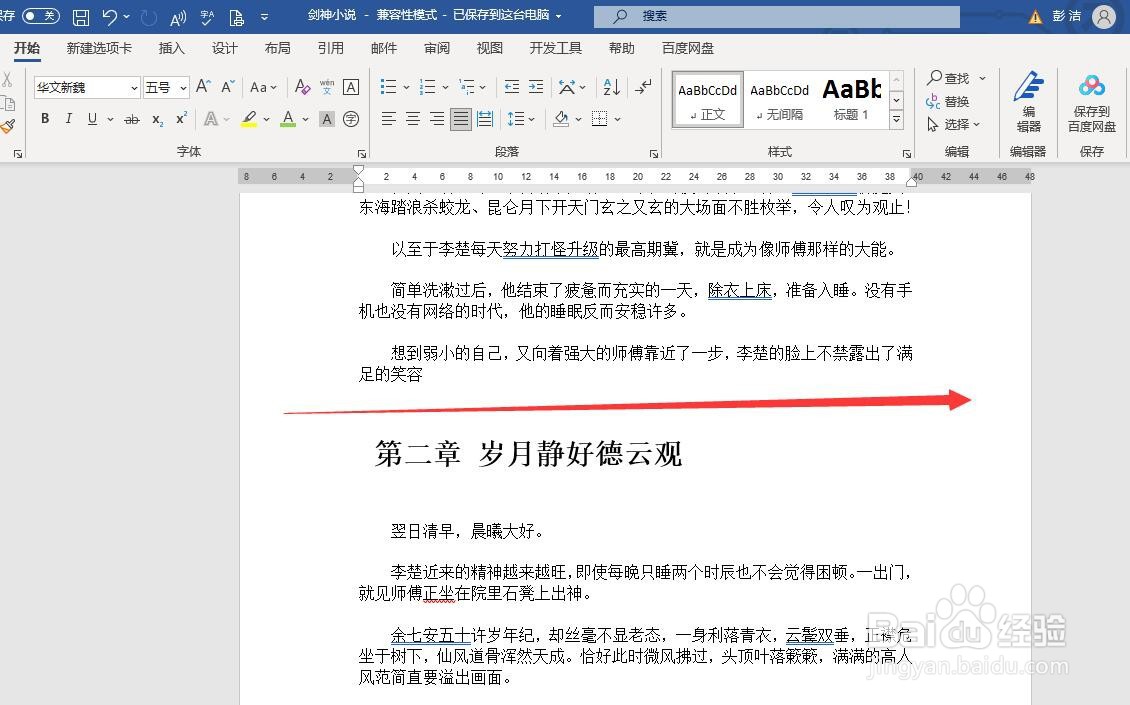
2、把键盘输入切换到英文模式,点击插入——符号——其他符号。
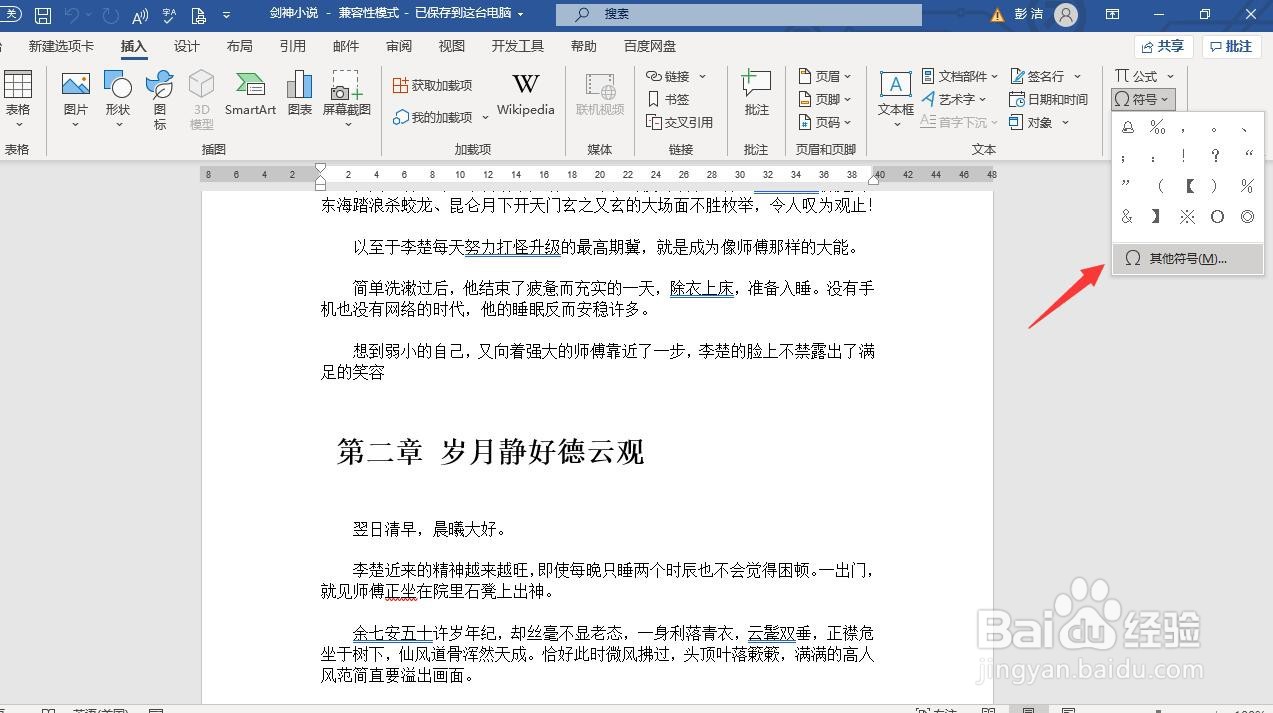
3、找到Wingdings 2字体,找到一种花纹。点击插入。(或者我们也可以在Wingdings 2格式下,直接键盘输入小写字母e)
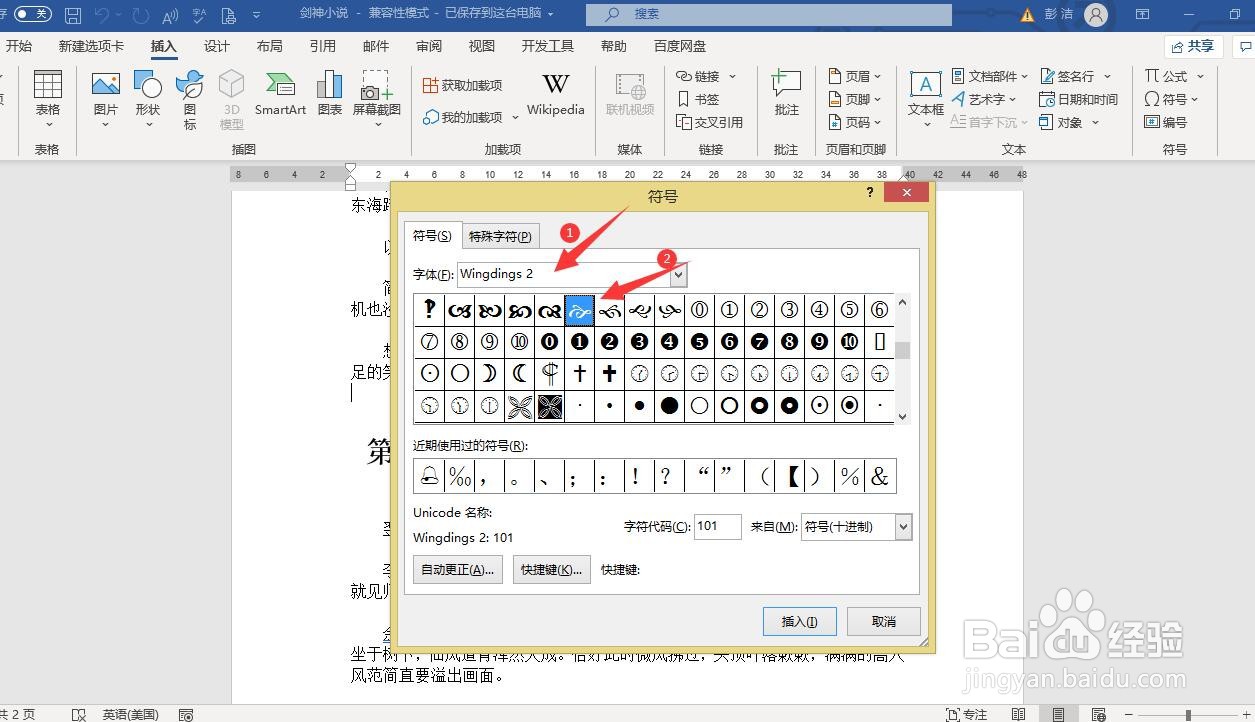
4、我们复制这个图案,铺满Word一行。现在我们就插入了一条花纹分隔符,是不是比那些虚线要好看。
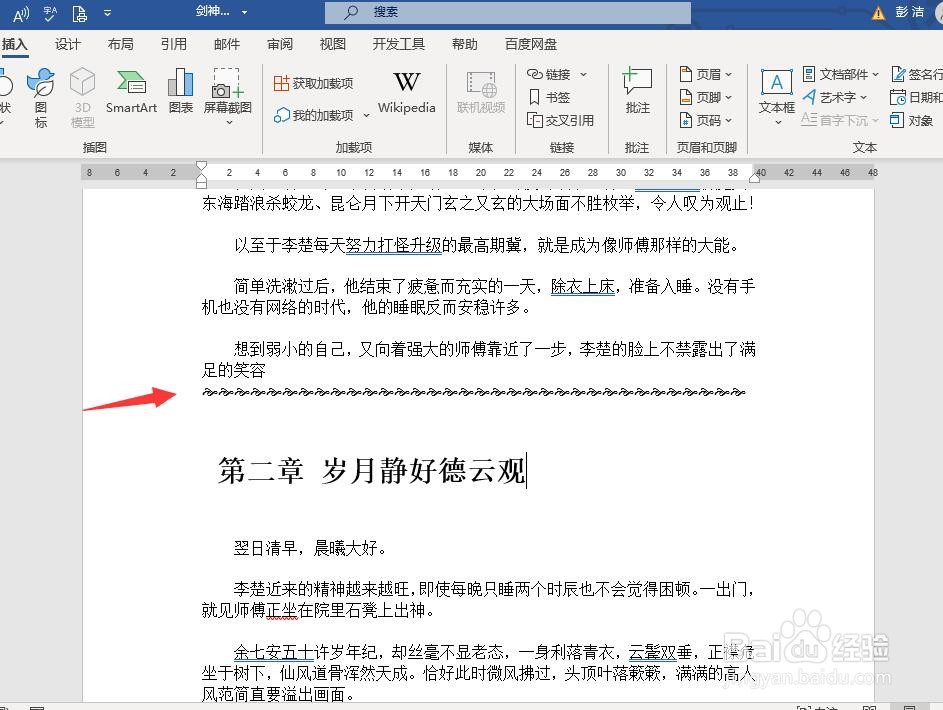
5、因为这些符号其实就是Wingdings 2格式下的一个文字,所以,我们像设置字体格式一样,可以非常方便的设置它的格式:颜色、大小、粗细、倾斜等等。看我们点击字体颜色设置后的效果。